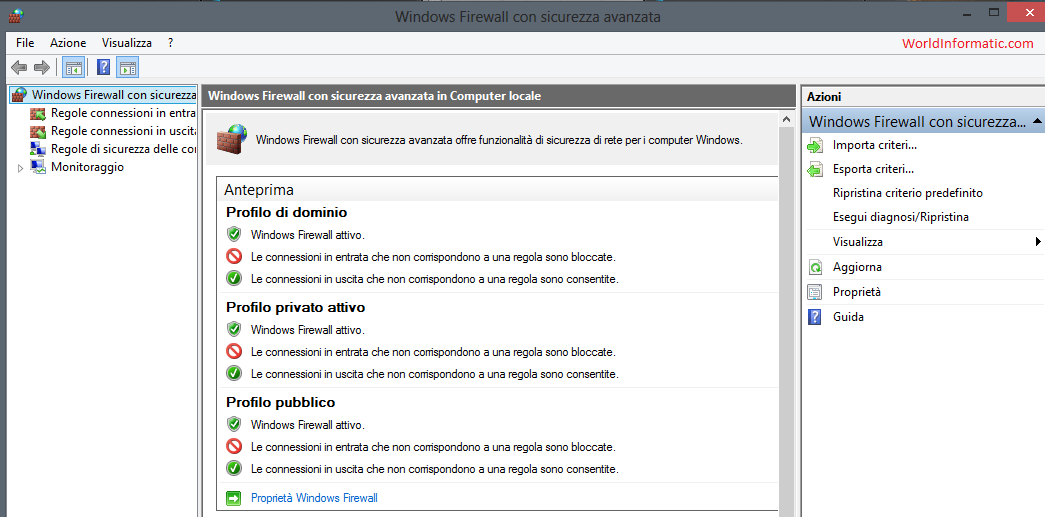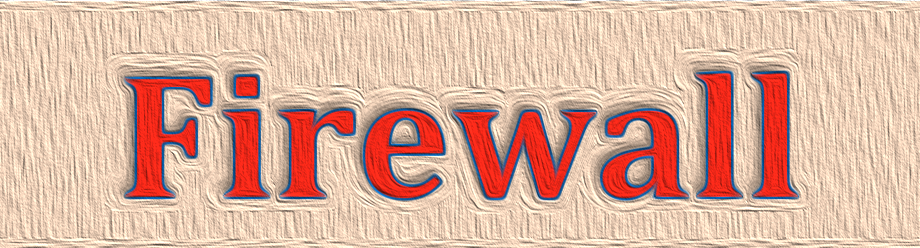
Bisogna prima di tutto chiarire qual è il compito del Firewall: il firewall è quello strumento che si occupa delle gestione delle porte input/output che gestiscono il traffico di rete del nostro computer. Ogni applicazione utilizza, in base alle sue necessità, una specifica porta (decisa in base ai cosiddetti “protocolli”), la quale deve essere aperta in entrata o in uscita.
Aprire/chiudere una porta del Firewall
Per iniziare occorre aprire il gestore del firewall di Windows, Windows Firewall: per fare ciò Pannello di Controllo -> Windows Firewall (nel caso si utilizzi la visualizzazione per categorie cliccare su protezione). Sulla sinistra, cliccare su Impostazioni avanzate, ed eventualmente dare i permessi di amministratore.
- Programma: se è necessario aprire/chiudere tutte le connessioni (anche quelle non protette, se necessario) ad un programma.
- Porta: se si vuole aprire/chiudere una porta specifica.
Programma: consentire o bloccare le connessioni ad un’applicazione
Nel caso si scelga “programma” bisognerà, alla schermata successiva, scegliere il programma desiderato (o eventualmente tutti i programmi). Alla schermata successiva spuntare l’opzione richiesta. Nella penultima schermata selezionare dominio nel caso si utilizzi un’azienda (alcuni dispositivi collegati), privato nel caso domestico, pubblico nel caso di reti di grandi estensione (molti dispositivi collegati). Nel dubbio possono essere selezionati tutti e tre. Il nome della regola è utile al fine di identificare la regola nella lista al centro della finestra.
Porta: aprire o chiudere una porta di comunicazione
Nel caso si scelga “porta” ci si troverà ad una schermata che richiede il tipo di protocollo da utilizzare: per la scelta tra TCP e UDP si rimanda all’applicativo da installare, basti però sapere che la maggior parte delle volte il protocollo da utilizzare sarà il TCP. Una volta scelto il protocollo di riferimento occorre inserire il numero della porta, ancora una volta dettata dall’applicazione: se il numero della porta è conosciuto è possibile fare riferimento alle liste a fine articolo per la scelta tra UDP e TCP. Alla schermata successiva spuntare l’opzione richiesta. Nella penultima schermata selezionare dominio nel caso si utilizzi un’azienda (alcuni dispositivi collegati), privato nel caso domestico, pubblico nel caso di reti di grandi estensione (molti dispositivi collegati). Nel dubbio possono essere selezionati tutti e tre. Il nome della regola è utile al fine di identificare la regola nella lista al centro della finestra.
Liste di porte TCP/UDP
Link 1 (Consigliato. Sono presenti le porte più comuni)
Link 2 (Lista ufficiale della IANA; presenti TUTTE le porte, molto lento a caricare)